Windows 10'da Bir Klasörü Parolayla Korumaya İlişkin Adım Adım Kılavuz: Verilerinizi Şimdi Güvenceye Alın!
Yayınlanan: 2023-04-02Klasörler, gizli verilerin çoğunun depolandığı yerdir. Günümüzün dijital hayatında veri gizliliğine azami önem verilmesi gerekirken. Bu güvenliği sağlamanın bir yolu, belirli bir klasöre erişimi bir parola yardımıyla korumaktır.
StatCounter'ın raporlarına göre Windows 10, tüm masaüstü işletim sistemleri arasında dünya çapında yaklaşık %80'lik bir pazar payına sahip. Klasörler bir sistemin ana bileşeni olduğundan, Windows 10'da bir klasörü nasıl parola ile koruyacağınızı bilmelisiniz.
Bu yazıda, Windows 10 klasörünüzü bir parola yardımıyla korumanın tüm adım adım sürecini ele alacağız. Buna ek olarak, size klasör gizliliği ile ilgili farklı çözümler de sunduk.
Öyleyse başlayalım.
İçindekiler
Windows 10'da Klasör Parolası Korumasını Anlamak
Klasör parola koruması, belirli dosyalara veya klasörlere erişmek için bir parola gerektirerek, kullanıcıların verilerini daha da güvenli hale getirmelerini sağlar. Parola korumalı klasörleri açmak veya bunlara erişmek için doğru parola girilmelidir.
Dizüstü bilgisayarlarını başkalarıyla paylaşanlar veya hassas verileri yasa dışı erişimden korumak isteyenler bu seçeneği son derece yararlı bulabilir. Windows 10'da, klasörleri parolayla korumak için çeşitli yerleşik ve üçüncü taraf yazılım seçenekleri mevcuttur.
Parola güvenliğinin tek başına hassas verileri korumak için yetersiz olduğunu unutmamak çok önemlidir. Kullanıcılar ayrıca, gölgeli indirmelerden uzak durmak, yazılım güncellemek ve güvenli, bireysel parolalar oluşturmak gibi güvenli alışkanlıklar ve bilgi işlem uygulamaları benimsemelidir.
Parola korumalı malzemeye erişimi kaybetmemek için izlenecek tüm şeyler bunlardır, parolayı hatırlamak ve güvenliğini sağlamak da çok önemlidir.
Windows 10'da Bir Klasörü Parolayla Koruma: Adım Adım Prosedür
Kullanıcılar, bir klasörü parolayla koruyarak, veri ihlali ve yetkisiz erişim riskini azaltarak belirli dosya ve klasörlere kimlerin erişebileceğini kontrol edebilir. Bu bölüm, Windows 10'da bir klasörü parolayla koruma adımlarında size yol gösterecektir.
Adım 1 : Başlamak için, korunması gereken klasöre sağ tıklayın ve içerik menüsünden "Özellikler" i seçin. 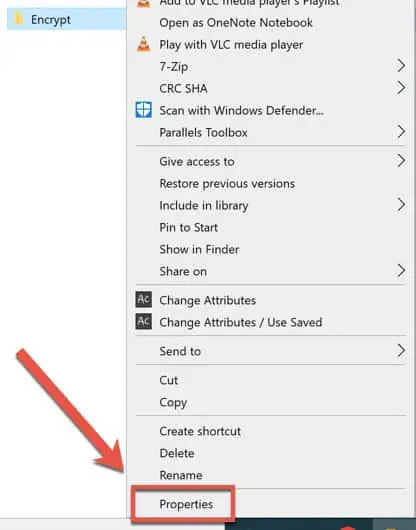
Görsel kaynağı: Helpdeskgeek
Adım 2 : “Özellikler” penceresinde sağ alt köşeden “Gelişmiş” butonuna tıklayın.
Adım 3 : "Gelişmiş Özellikler" penceresinde "Verileri korumak için içeriği şifrele"nin yanındaki kutuyu işaretleyin ve "Tamam"a tıklayın. 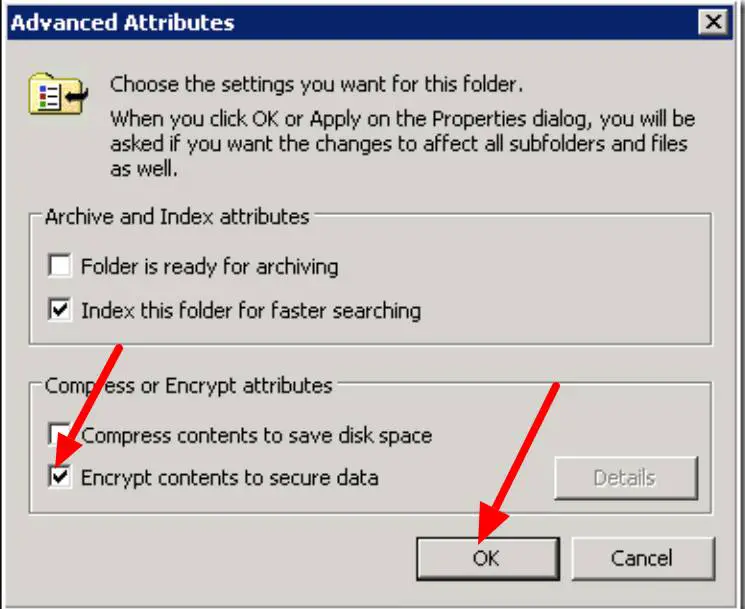
kaynak: Microsoft Tech Community
Adım 4 : Değişiklikleri yalnızca klasöre mi yoksa klasöre ve içeriğine mi uygulamak istediğinizi soran bir açılır pencere görünecektir. Tercih edilen seçeneği seçtikten sonra “Tamam” düğmesine basın.
Adım 5 : Windows, şifreleme anahtarını yedeklemenizi isteyecektir. Anahtarın bir yedeğini oluşturmak için ekrandaki talimatları izledikten sonra “Tamam”a tıklayın. Yedeklemenin şuraya kaydedildiğinden emin olun: Şifrelenmiş verilere güvenli bir yerden erişmek gerekir.
Resim Kaynağı: Helpdeskgeeks
Adım 6 : Klasör şifrelendikten sonra, dosya adları ve içerikleri şifrelenmiş olduklarını göstermek için yeşil renkte gösterilecektir.
Adım 7 : Şifrelenmiş klasörü açmak için çift tıklayın, ardından şifrelerken oluşturduğunuz şifreyi girin.
Windows 10'un tüm sürümlerinin BitLocker şifreleme teknolojisini içermediğini unutmamak çok önemlidir. Bu gibi durumlarda, bir klasörün parolası, Folder Guard, Wise Folder Hider veya 7-Zip gibi üçüncü taraf yazılımlar kullanılarak korunabilir.
Ayrıca, tahmin edilmesi zor, karmaşık ve benzersiz parolalar kullanarak parolayı korumak önemlidir. Bir yere kaydedilmiş şifrenin bir kopyasına sahip olduğunuzdan emin olun.
Klasör Parola Koruması İçin En İyi Uygulamalar
Veri güvenliğini ve gizliliği sağlamada kritik bir adım, klasörleri parolayla korumaktır. Bu güvenlik çözümünün olabildiğince etkili olması için en iyi uygulamalara bağlı kalınmalıdır. Aşağıda, parola korumalı klasörler için bazı önemli ipuçları verilmiştir:
- Güvenli parolalar kullanın : Parolalarınızın tahmin edilmesi zor, benzersiz ve karmaşık olduğundan emin olun. Yaygın olarak kullanılanlar yerine benzersiz parolalar seçin çünkü bunların deşifre edilmesi daha zordur.
- Yedek parolalar : Parolanızı unutmanız durumunda, her zaman bir kopyasını güvenli bir yerde saklayın. Şifrelenmiş verilere şifre olmadan erişilemez.
- Saygın yazılım kullanın : Klasörleri şifrelemek için BitLocker gibi saygın yazılımlar veya iyi değerlendirmelere sahip üçüncü taraf yazılımlar kullanın. İyi bilinen ve virüs ve kötü amaçlı yazılım içermeyen yazılımları seçin.
- Yazılımı düzenli olarak güncelleyin : En yeni güvenlik özelliklerine sahip olduğundan ve kusurları düzelttiğinden emin olmak için şifreleme yazılımınızı sık sık güncelleyin.
- Birçok güvenlik katmanı ekleyin : Genel veri güvenliğini artırmak için parola korumasını virüsten koruma yazılımı gibi diğer güvenlik önlemleriyle birleştirin.
Windows 10'da Parola Korumalı Bir Klasör Nasıl Paylaşılır
Windows 10'da parola korumalı klasör paylaşımı, kullanıcıların parolanın paylaşım işlemi boyunca tehlikeye atılmamasını garanti etmesi gerektiğinden zor olabilir. Windows 10'da parola korumalı bir klasörü adım adım nasıl paylaşacağınız aşağıda açıklanmıştır:
Adım 1 : Klasöre sağ tıkladığınızda içerik menüsünden "Şuna erişim izni ver"i seçin. Ardından, açılır menüden (Belirli kişiler) öğesini seçtikten sonra (Ekle) öğesini tıklayın.
Adım 2 : “Kullanıcı veya Grup Ekle” penceresinde klasörü paylaşmak istediğiniz kişinin kullanıcı adını girin ve “Adları Kontrol Et” düğmesine tıklayın. Daha sonra listeden kullanıcıyı seçin ve “OK”e basın.
Adım 3 : Son olarak, ilgili kullanıcı izinlerini belirtin ve “Paylaş” düğmesine tıklayın. Kullanıcı, paylaşılan klasöre bir bağlantı içeren e-posta yoluyla bilgilendirilecektir. Klasörü açmak için şifreyi girmeleri gerekecek.
Kullanıcılar, önemli verilerin güvenliğini de garanti eden bu talimatları izleyerek Windows 10'da parola korumalı klasörleri güvenle paylaşabilir.
Windows 10'da Harici Sabit Sürücüleri veya USB Sürücüleri Parolayla Koruma
Hassas verilere erişimi kısıtlamak için harici sabit diskler veya USB cihazları parola korumalı olabilir. Bu kılavuz, Windows 10'da harici sabit diskleri veya USB aygıtlarını nasıl parola ile koruyacağınızı adım adım gösterir.

- Harici sabit diski veya USB cihazını bilgisayarınıza bağlayın.
- Dosya Gezgini'nde, harici sürücüye sağ tıklayın. Bağlam menüsünden "BitLocker'ı Aç" seçimini yapın.
- Parola seçeneğini belirleyin, güçlü bir parola oluşturun ve ardından kullanmak istediğiniz şifreleme tekniğini seçin.
- Kurtarma anahtarını güvenli bir yerde tutarken şifreleme işlemini başlatın.
- Şifreleme tamamlandığında harici cihazdaki verilerin kilidini açmak için şifreyi girin.
Klasör Parolası Korumasıyla İlgili Sık Karşılaşılan Sorunları Giderme
Klasörleri parolayla korumak verimli bir güvenlik stratejisi olsa da, kullanıcılar bazı standart sorunlar yaşayabilir. Tipik klasör parolası koruma sorunlarını gidermek için bazı öneriler:
- Unutulan şifre : Bir şifre sıfırlama aracıyla sıfırlamayı veya yedek şifreyi sıfırlamayı deneyin. Aksi takdirde şifrelenmiş verilere erişiminizi kaybetme riskiyle karşı karşıya kalırsınız.
- Yanlış şifre : Yanlış şifreyi girmeye devam ederseniz, yazım hataları veya klavye düzeni sorunları olup olmadığına bakın. Ayrıca, caps lock tuşuna dikkat ettiğinizden emin olun.
- Uyumluluk sorunlarını kontrol edin : Üçüncü taraf şifreleme yazılımı kullanıyorsanız, yazılımın güncellenmesi gerekebilir veya yeni bir yazılım kullanmanız gerekebilir.
- Dosya sorunları : Dosya sorunları yaşıyorsanız, bir disk kontrolü yapmayı veya olası sorunları çözmek için hataları taramayı düşünün.
Kullanıcılar, bu sorun giderme önerilerini izleyerek klasör parola korumasıyla ilgili tipik zorlukların üstesinden gelebilir ve verilerinin güvenli ve erişilebilir olmasını sağlayabilir.
Windows 10'da Farklı Dosya Türlerini Parolayla Koruma
Kritik bilgilerinizi istenmeyen erişime karşı korumanın harika bir tekniği, ayrı dosyaları parolayla korumaktır. Aşağıdaki talimatlar, Windows 10'da çeşitli klasörleri parola ile nasıl koruyacağınızı gösterecektir:
İlk olarak, masaüstünü sağ tıklayın ve sıkıştırılmış bir klasör oluşturmak için “Yeni” > “Sıkıştırılmış (ziplenmiş) klasör” seçeneğini seçin. Ardından tüm dosyaları ekleyin ve klasöre bir ad verin: Güvenceye almak istediğiniz tüm dosyaları zip klasörüne bıraktığınızdan emin olun.
Şimdi, dosyalarınızı içeren zip klasörünü şifrelemek için sağ tıklayın ve beliren menüden "Özellikler" i seçin. “Gelişmiş” seçeneğini seçip kutuyu işaretleyerek içeriği şifreleyin veya güvenceye alın.
Daha sonra “Uygula” düğmesine ve ardından “Tamam”a tıklayarak bir şifre belirleyin. Klasörün kendisi yerine klasörü ve içeriğini şifrelemeyi seçerseniz, bir diyalog penceresi sizden bunu yapmanızı isteyecektir. Beğendiğiniz tercihi seçin ve bir şifre oluşturun.
Son olarak, şifreyi onaylayın ve değişikliklerinizi kaydedin: Değişiklikleri kaydetmek için "Tamam" ve ardından "Uygula"yı tıklayın. Bu sayede kullanıcılar, Windows 10'da tek tek dosyaları parolayla koruyabilir ve bu talimatları izleyerek önemli verileri gizli tutabilir.
Mac'te Klasörü Parola Korumak İçin Aynı Prosedürü İzleyebilir miyim?
Hayır, Mac'te bir klasörü parolayla koruma tekniği farklıdır. Mac kullanıcıları, yerleşik şifreleme işlevi FileVault veya VeraCrypt gibi üçüncü taraf şifreleme yazılımını kullanarak klasörlerini parola ile koruyabilirler.
FileVault, tüm dosyalar ve klasörler dahil tüm sabit diski şifreleyen bir macOS şifreleme aracıdır. Kullanıcılar, Sistem Tercihleri'nin Güvenlik ve Gizlilik bölümünde FileVault'u etkinleştirip bir parola girerek dosyalarının ve klasörlerinin güvenliğini sağlayabilir.
Kullanıcılar, tek tek klasörleri veya dosyaları parolayla kilitlemek için VeraCrypt gibi üçüncü taraf şifreleme yazılımlarını da kullanabilir. Kullanılan programa bağlı olarak, prosedür farklılık gösterebilir.
Windows 10'da Bir Klasörün Parolayla Nasıl Korunacağına İlişkin Özet
Windows 10'da bir klasörü parolayla korumak, önemli verileri güvende tutmak için hızlı ve kolay bir çözümdür. Daima güçlü parolalar kullanın ve parolanızı asla kimseye açıklamayın.
Parolayı hatırlamak önemli bir şeydir, çünkü parolayı unutursanız bazen şifrelenmiş klasörünüzü de kaybedebilirsiniz.
Windows 10'da bir klasörü parolayla nasıl koruyacağınız sorusu, adım adım eksiksiz makalemizle çözülmüştür. Hala bazı sorularınız varsa, lütfen bize soruyu yorumlayın.
SSS: Windows 10'da Bir Klasörü Parolayla Koruma
Bunlar, bir Windows 10 klasörünü parolayla korumaya ilişkin sık sorulan sorulardan bazılarıdır. Sık sorulan soruların yanıtlarını almak ve karşılaşabileceğiniz sorunları gidermek için okumaya devam edin.
